- ·上一篇教程:Win10专业版电脑提示系统资源不足怎么处理?
- ·下一篇教程:Win10电脑装机必须禁用的服务有哪些?
Win10专业版系统怎么调整硬盘分区大小?
Win10专业版系统用户购买新电脑基本上都是一个固态硬盘,空间都比较小,分区大小也太乱,其实我们可以通过调整分区根据自己存储习惯分成几个区,那么Win10专业版系统怎么调整硬盘分区大小?还不知道怎么操作的朋友现在可以跟着系统之家小编一起学习一下。
一、拓展分区
1、鼠标右击此电脑,点击管理。
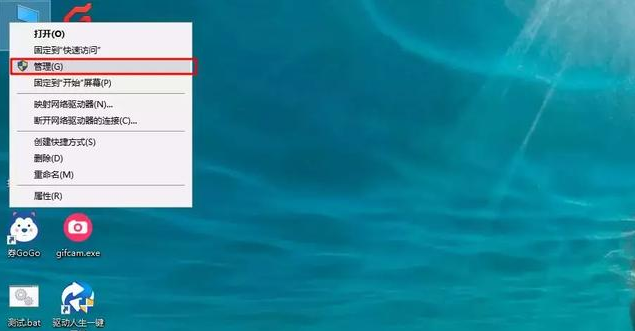
2、在计算机管理左侧找到磁盘管理选择打开。可以看到右侧磁盘分区的相关信息。
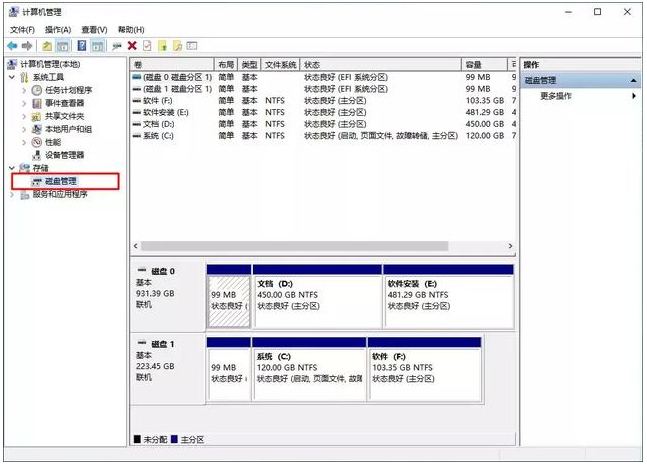
3、这个是需要找到可以调整分区的磁盘,注意提前备份好分区上面的重要资料哦。然后鼠标右击“压缩卷”,输入新分区盘的容量大小,然后点击压缩。
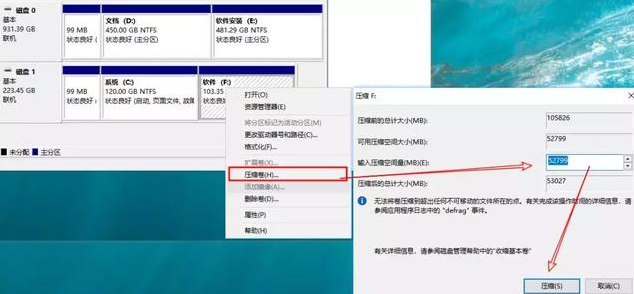
4、然后出现未分配的压缩卷,右击选择“新建简单卷”,然后一直点击下一步就可以创建新的分区了。
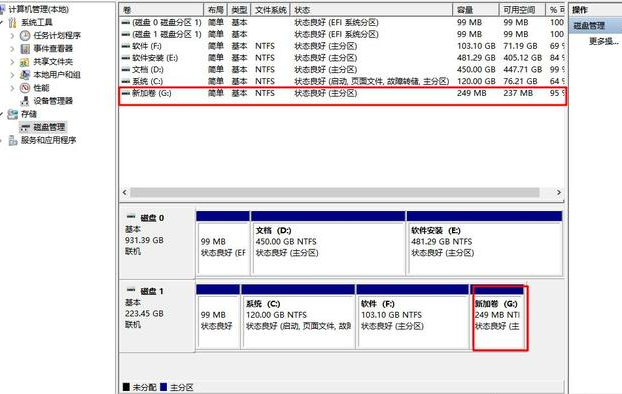
二、合并分区
注意删除分区,会导致数据丢失,操作前,请注意备份数据。
1、选择需要合并的两个相邻分区,然后鼠标右击其中一个分区“删除卷”。
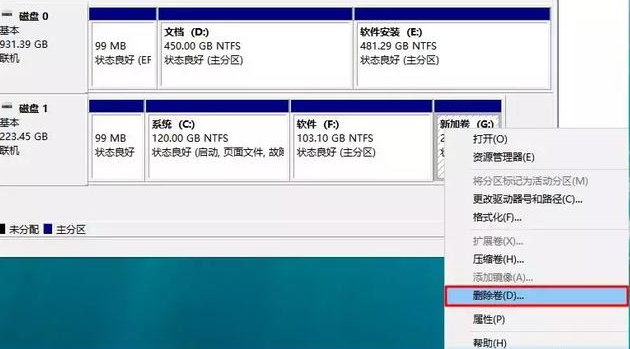
2、然后另一个分区鼠标右键点击“扩展卷”,把刚刚删除的分区空间合并就完成了。
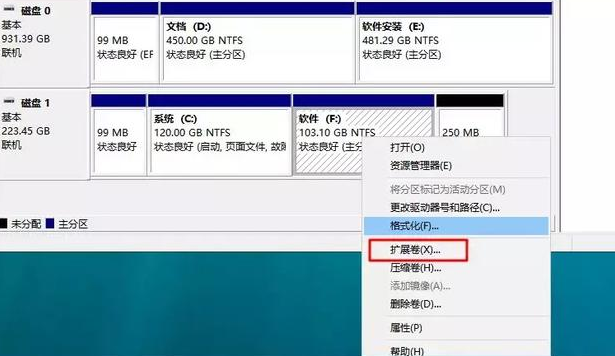
Tags:
作者:佚名评论内容只代表网友观点,与本站立场无关!
评论摘要(共 0 条,得分 0 分,平均 0 分)
查看完整评论